トップページ
トップページの作成
トップコンテンツ設定
トップページで表示されるコンテンツを編集します。
コンテンツ管理 > 各ページ管理 > トップページ を表示します。
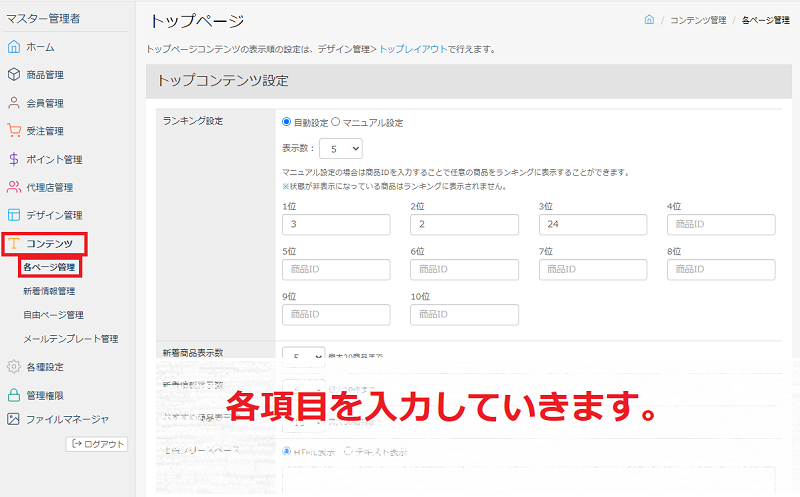
| ランキング設定 |
トップページに表示されているランキングを設定します。
自動設定
マニュアル設定
|
|---|---|
| 新着表示数 | 新着商品で表示する商品数の設定です。デフォルトの設定では5個で登録されています。 |
| 新着情報表示数 | 新着情報で表示する情報数の設定です。デフォルトの設定では、5行で登録されています。 |
| おすすめ商品表示数 | おすすめ商品で表示される商品数の設定です。デフォルトの設定では10個で登録されています。 |
フリースペース
各設定項目について
| 上段フリースペース | トップページ上部のフリースペースです。HTML(※1)でも記述可能です。 |
|---|---|
| トップバナー |
トップページに大きく表示される、メインの画像の設定です。 画像パス リンク先 altテキスト |
| フリースペース |
トップページ中段のフリースペースです。フリースペース3までご用意があり、空欄にした場合は一般画面には表示されません。HTML(※1)でも記述可能です。 |
|
表示グループ限定フリースペース |
表示グループごとに表示の有無を選択できるフリースペースです。 トップページ下部に表示され、選択したグループの会員のみ閲覧可能になります。 |
また、これらの表示の並び順は デザイン管理 > トップレイアウト設定 によって自由にカスタマイズできます。
※1 HTMLの使用については、デザイン > HTML使用をご覧ください。
※2 画像パスの設定方法については、ファイルマネージャーの使い方 を参照してください。
※3 CSSでの設定はカスタムCSSをご覧ください。
